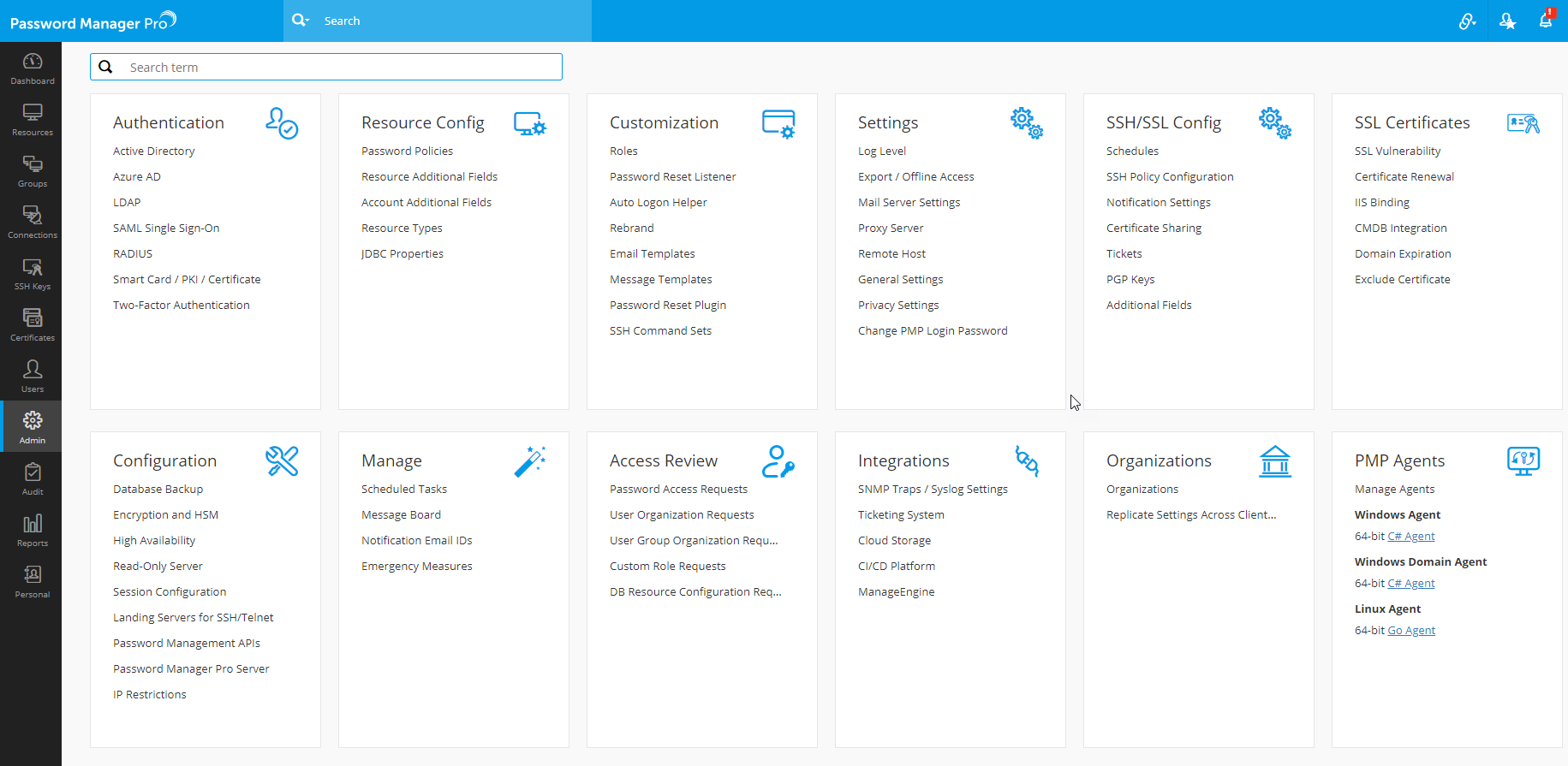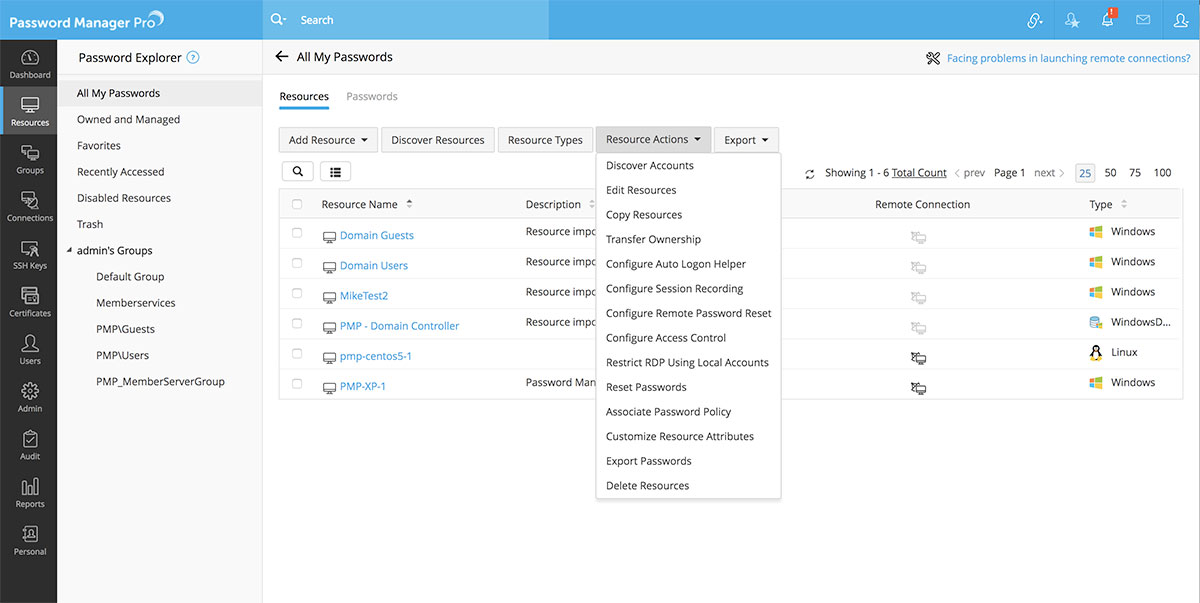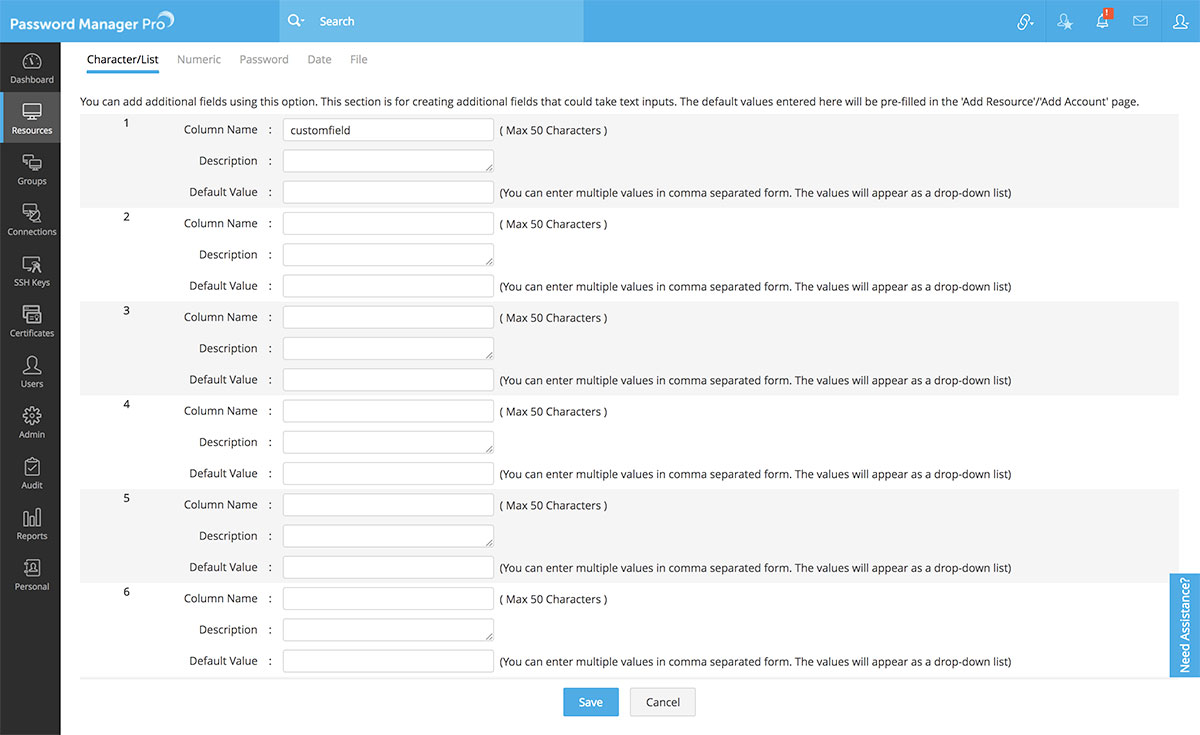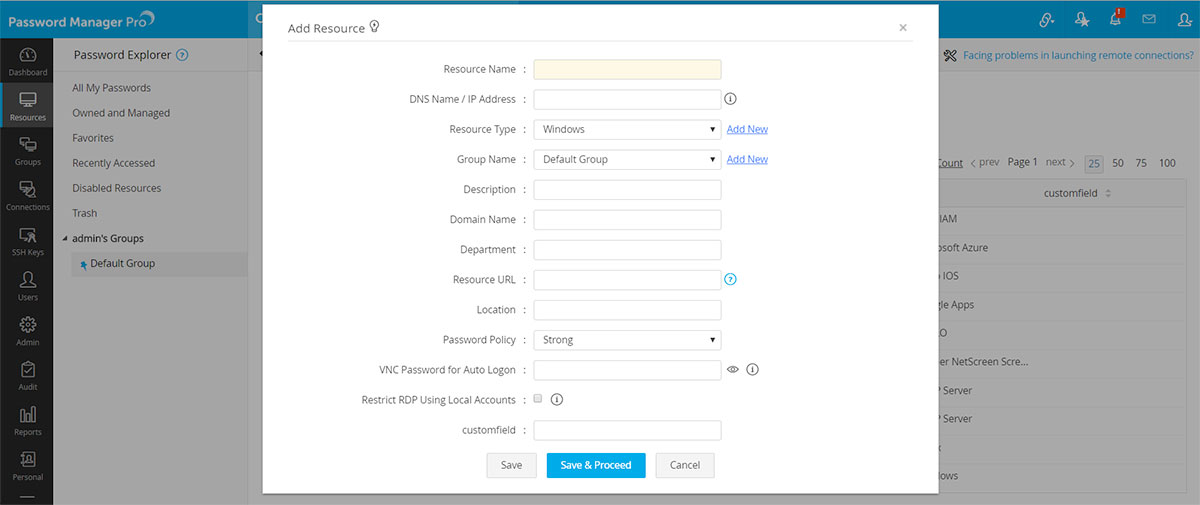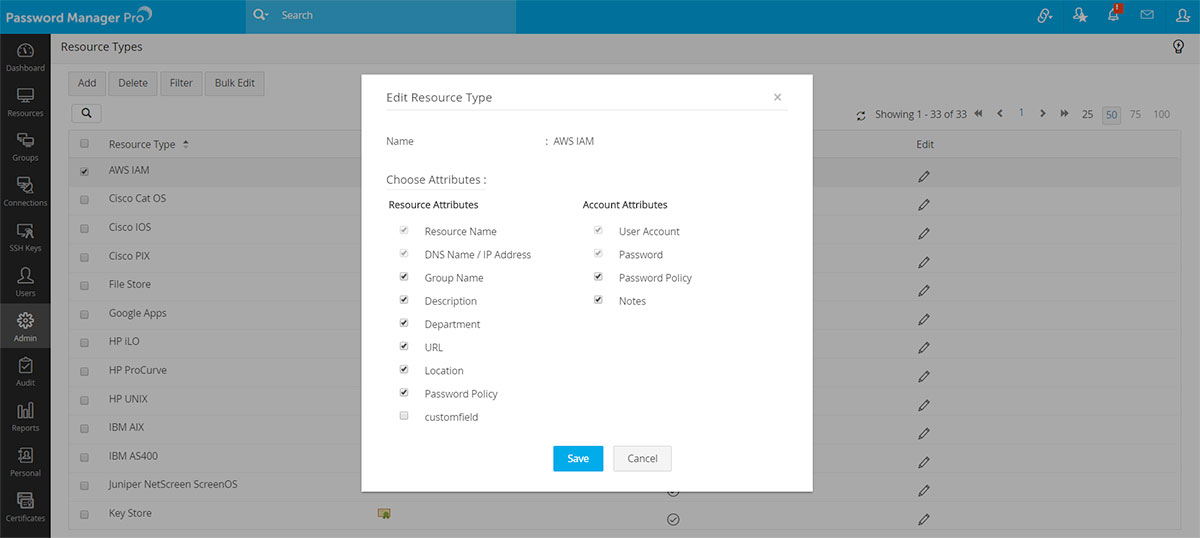追加フィールド
Password Manager Proでは、[リソース追加/アカウント追加]ウィンドウにカスタムフィールドを追加できるため、EOL日付やシリアル番号など、リソースやアカウントに関する追加情報を添付できるようになります。Password Manager Proで動的グループを作成する際には、保存されているカスタム値を使用してグループの基準式を提供できるため、追加のフィールドも役立ちます。リソースとアカウントの両方に約 20 個のカスタム フィールドを個別に作成できます。
1.追加フィールドの作成
これらのフィールドは、[管理 >> リソース設定 >> リソース/アカウント追加フィールド](または) [リソース >> リソース アクション >> リソース属性をカスタマイズ (リソース追加フィールドにのみ適用)]からグローバルに作成できます。
[管理者]タブから:
[リソース]タブから:
利用可能な追加フィールドのさまざまなタイプは次のとおりです。
- 文字/一覧 - テキスト入力用。
- 数値 - 数値入力を保存します。
- パスワード - パスワード入力を保存します。ここに入力した値は、事前定義されたパスワード フィールドと同じように扱われ、GUI ではプレーン テキストで表示されません。さらに、このフィールドに別のパスワード ポリシーを指定することもできます。フィールドの横には、定義されたポリシーに従って値を生成するのに役立つパスワード生成アイコンも表示されます。
- 日時 - 日付と時刻の入力を保存します。
- ファイル - ファイルベースの入力を保存します。
新しい列フィールドに必要な詳細を追加したら、[保存]をクリックします。新しく追加された列は、[リソース追加]ウィンドウで確認できます。
2.追加フィールドの有効化 (特定のリソース種別の場合)
[文字/数値/パスワード/日時]タイプの追加フィールドを作成すると、通常、フィールドはすべてのリソース種別に対してグローバルに作成され、すぐに有効になります。ただし、特定のリソース種別に対してのみ、[リソース追加] (または) [アカウント追加] ウィンドウにこれらのフィールドを表示するように選択することもできます。この設定を有効にするには、他のリソース種別のフィールドを無効にする必要があります。
そのためには、
- [管理 >> リソース設定 >> リソース種別]に移動します。
- 次に、追加フィールドを無効にする必要があるリソース種別に対して [編集] アイコンをクリックします。
- 表示されるダイアログ ボックスで、追加フィールドのチェックボックスをオフにして、[保存] をクリックします。
また、[ファイル]タイプのカスタム フィールドを作成しても、リソースとアカウントの両方に対して自動的には有効になりません。この追加フィールドを使用するリソース種別を指定する必要があります。そのためには、
- [管理 >> リソース設定 >> リソース種別]に移動します。
- 次に、必要なリソース タイプに対して [編集] アイコンをクリックします。
- 開いたポップアップ フォームで、[ファイル] フィールドのチェックボックスを選択し、[保存] をクリックします。
- 列の表示/非表示 - さまざまな追加フィールドがある場合、ユーザーは優先列のみを表示するように選択して、[リソース]タブのビューをカスタマイズできます。これは[列選択]を使用して実行できます。
表示/非表示オプションとは別に、ユーザーは必要な列をドラッグ アンド ドロップするだけで列の並べ替え順序を変更することもできます。
3.追加フィールド - 使用例
ケース 1: Windows および Linux リソースの[BIOS パスワード]フィールドの追加
Windows および Linux システムの BIOS パスワードを安全に保存することは、多くの企業にとって必須の要件です。このパスワードをリソースにタグ付けするには、追加の[パスワード]フィールドを作成し、そのフィールドを Windows および Linux リソースに対してのみ有効にします。
ケース 2: ネットワークデバイスの EOL および EOS 日付の追加
スイッチ、ルーター、ファイアウォールなどのネットワーク デバイスには通常、サポート終了 (EOL) および販売終了 (EOS) の日付が付いています。これらの日付を追跡するには、追加の[日付]フィールドを作成し、目的のネットワーク デバイスおよびその他のリソース タイプに対してそのフィールドを有効にします。
ケース 3: [重要度評価]による重大アカウントの保護
ファイアウォール管理アカウントや重要なデータベース アカウントなど、本質的に非常に重要な特権アカウントにマークを付けるには、以下に示すようにアカウント レベルで追加の[文字]フィールドを作成できます。
- [管理 >> リソース設定>>アカウント追加フィールド]に移動します。
- [文字/一覧]タブで、[重要度評価]という名前の新しいフィールドを作成します。[デフォルト値]の横に次のように入力します。高、中、低。[保存]をクリックします。
リソースの下に複数のアカウントを追加するときに、非常に重要な性質を持つアカウントに重要度評価[高]のマークを付けることができるようになりました。